Oppdatert april 2024: Slutt å få feilmeldinger og senk systemet med optimaliseringsverktøyet vårt. Få den nå på denne koblingen
- Last ned og installer reparasjonsverktøyet her.
- La den skanne datamaskinen din.
- Verktøyet vil da fiks datamaskinen din.
Du har kanskje lagt merke til den lille popup-hjelpen "Funnet ny maskinvare" når du kobler til USB-enheten. Vanligvis installeres drivere for denne maskinvaren automatisk, og du vil bli varslet om de lykkes eller mislykkes. For de som ofte kobler til og fra USB-enheter, kan denne varslingen være litt irriterende, men heldigvis er det ganske enkelt å koble fra.
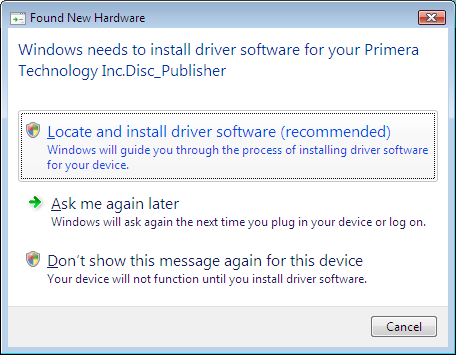
Microsoft Windows-operativsystemer bruker Plug and Play for automatisk å oppdage ny maskinvare. Hvis du vil at Windows ikke skal gjenkjenne ny maskinvare når den er koblet til datamaskinen din, må du deaktivere plug-and-play-funksjonen i operativsystemet. Heldigvis er denne endringen lett å utføre og krever ikke mye datakunnskaper. Det er imidlertid nyttig hvis du kjenner det grunnleggende om å omgå en datamaskin.
Deaktiver meldingen "Fant ny maskinvare"
Denne meldingen er aktivert som standard i Windows 10. Den viser en forhåndsvisning av meldingen for hver nylig tilkoblede enhet. Imidlertid er det situasjoner der brukeren kanskje vil slå den av. Noen ganger vises denne meldingen hver gang brukeren starter datamaskinen, eller fortsetter å vises på grunn av feil maskinvare. Vi har gitt flere metoder du kan bruke til å deaktivere denne spesielle feilen eller deaktiver helt meldingsfunksjonen. Du kan velge en av følgende metoder som passer best for din situasjon.
Bruk gruppepolicy for å deaktivere meldingen "Fant ny maskinvare".

- Åpne den lokale gruppepolitiske redaktøren ved å skrive kommandoen “gpedit.msc” i Start-menyen.
- I pilen til venstre klikker du på pilen for å åpne Datamaskinkonfigurasjon, Administrative maler, System, og deretter klikker du Installer enhet.
- Dobbeltklikk på alternativet "Fant ny maskinvare" i området til høyre for enhetsinstallasjonen for å deaktivere den under installasjonen av enheten.
- For å aktivere popup-vinduet Ny maskinvare funnet, aktiverer du bryteren Ikke konfigurert eller deaktivert.
- For å deaktivere popup-vinduet "Fant nytt utstyr", velg bryteren "Aktivert".
- Klikk OK og lukk den lokale gruppepolicyredigereren.
Oppdatering fra april 2024:
Du kan nå forhindre PC -problemer ved å bruke dette verktøyet, for eksempel å beskytte deg mot tap av filer og skadelig programvare. I tillegg er det en fin måte å optimalisere datamaskinen for maksimal ytelse. Programmet fikser vanlige feil som kan oppstå på Windows -systemer uten problemer - du trenger ikke timer med feilsøking når du har den perfekte løsningen på fingertuppene:
- Trinn 1: Last ned PC Repair & Optimizer Tool (Windows 10, 8, 7, XP, Vista - Microsoft Gold-sertifisert).
- Trinn 2: Klikk på "start Scan"For å finne Windows-registerproblemer som kan forårsake PC-problemer.
- Trinn 3: Klikk på "Reparer alle"For å fikse alle problemer.
Bruk registereditoren til å deaktivere installasjon av flyttbare disker.

Denne metoden deaktiverer også meldingen "Fant ny maskinvare" fullstendig ved hjelp av registereditoren. Hvis systemet ditt ikke har en lokal gruppepolicy Editor, kan du bruke denne metoden for å oppnå det samme målet. I motsetning til andre metoder er dette litt teknisk og krever ytterligere handlinger fra brukerne. Brukeren må opprette en nøkkel / verdi for de spesifikke innstillingene han vil endre. Følg disse trinnene for å deaktivere denne meldingen:
- Trykk samtidig på Windows + R-tastene for å åpne dialogboksen "Kjør". I "Kjør" -dialogboksen skriver du inn regedit og trykker Enter for å åpne registereditoren. Når du blir bedt om å administrere brukerkontoer (UAC), klikker du Ja.
- I venstre rute i registerredigereren navigerer du til følgende sted:
- HKEY_LOCAL_MACHINE \ Software \ Policies \ Microsoft \ Windows \ DeviceInstall \ Settings
- Opprett nå en ny verdi ved å høyreklikke hvor som helst på høyre side og velge "Opprett"> "DWORD-verdi (32-bit)". Gi den navnet DisableBalloonTips.
- Dobbeltklikk verdien og sett den til 1. Klikk OK for å bruke den.
- For å sikre at det fungerer, start datamaskinen på nytt og sjekk den.
Ekspert Tips: Dette reparasjonsverktøyet skanner depotene og erstatter korrupte eller manglende filer hvis ingen av disse metodene har fungert. Det fungerer bra i de fleste tilfeller der problemet skyldes systemkorrupsjon. Dette verktøyet vil også optimere systemet ditt for å maksimere ytelsen. Den kan lastes ned av Klikk her

CCNA, Webutvikler, PC Feilsøking
Jeg er en datamaskinentusiast og en praktiserende IT-profesjonell. Jeg har mange års erfaring bak meg i dataprogrammering, feilsøking og reparasjon av maskinvare. Jeg er spesialisert på webutvikling og database design. Jeg har også en CCNA-sertifisering for nettverksdesign og feilsøking.

